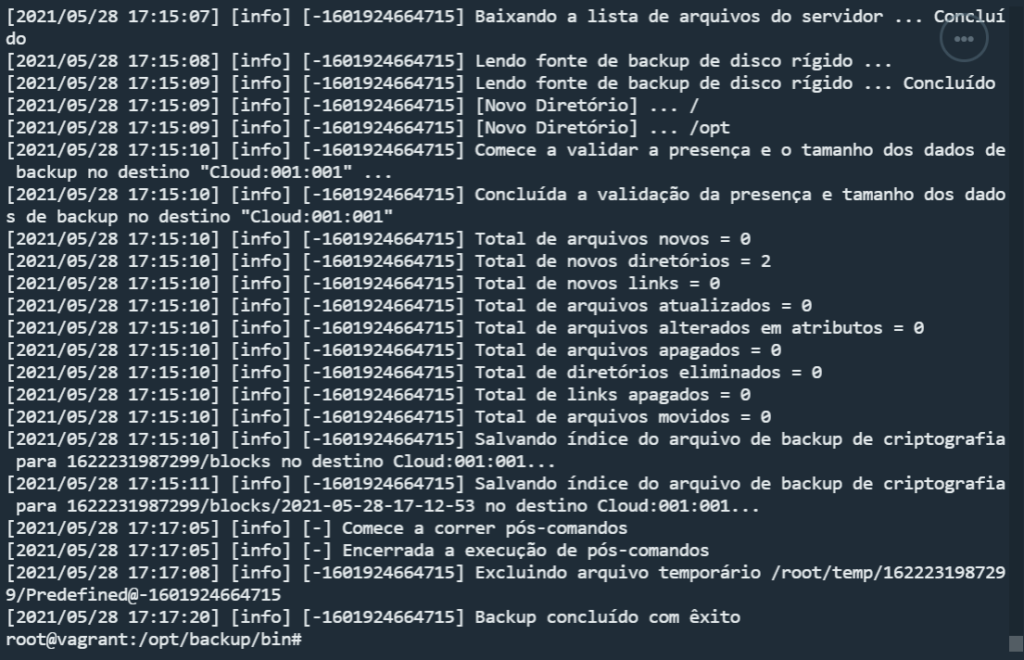O agente backup suite pode ser executado em sistemas operacionais Windows, Linux e macOS. Nesta documentação vamos ver os passos necessários para o funcionamento em Linux.
Importante: a instalação da ferramenta necessita de privilégio root.
Baixando o software de backup
1. Crie o diretório
mkdir -p /opt/backup 2. Acesse o diretório
cd /opt/backup 3. Consulte a versão do GLIB executando o comando:
ldd --version Exemplo de resposta: ldd (Ubuntu GLIBC 2.31-0ubuntu9.1) 2.31
4. Baixe a ferramenta com o link do seu portal
Caso a versão do GLIB for superior a 2.14 baixe este agente:
wget https://copiananuvem.bitcloud.us/wp-content/uploads/2021/06/pro-nix.tar.gzCaso a versão do GLIB for inferior a 2.14 baixe este agente:
wget https://copiananuvem.bitcloud.us/wp-content/uploads/2021/06/pro7.tar.gz5. Descompacte o arquivo
tar zxvf pro-nix.tar.gz 6. Configure permissão ao arquivo descompactado
chmod +x obm-nix-443-mspclouds.com-https-0O.sh 7. Execute o novo arquivo
./obm-nix-443-mspclouds.com-https-0O.sh 8. Acesse o diretório bin e instale
cd bin /opt/backup/bin/install.shCriando a tarefa
1. Crie um usuário
Painel Cópia na nuvem -> Clientes > Gerenciar produtos > Adicionar
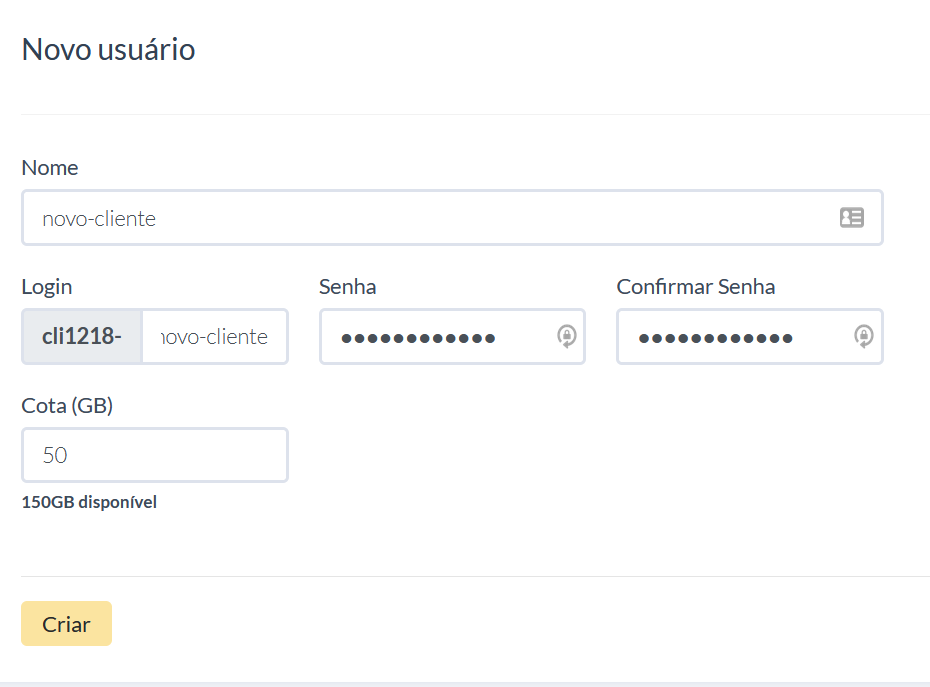
Em seguida
2. Clique no ícone de edição do usuário
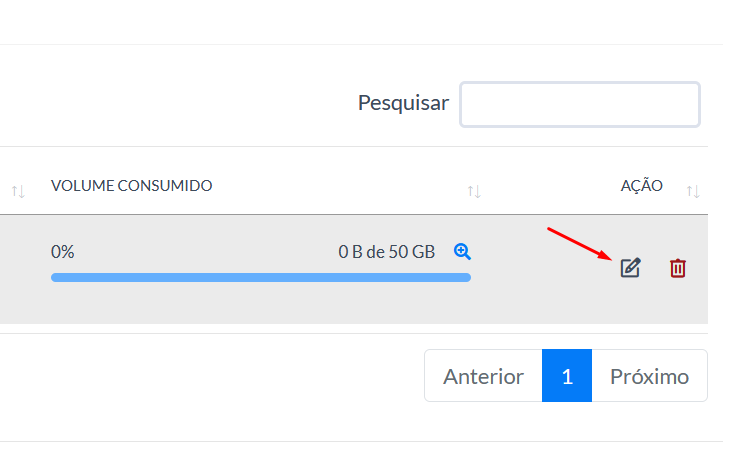
Clique em “Avançado”.
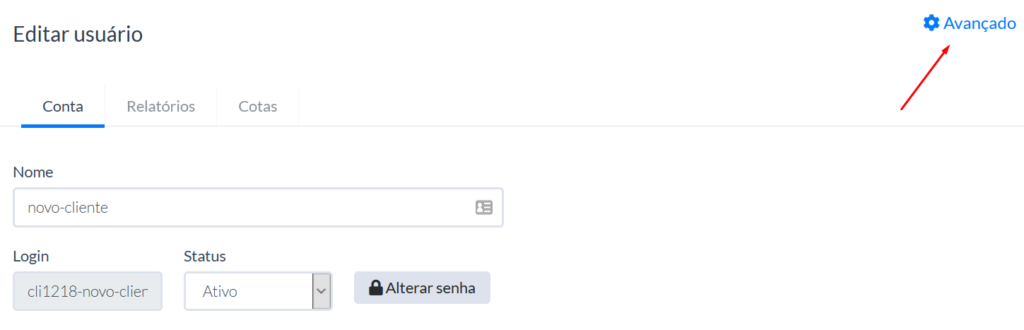
Copie o login e tenha em mãos a senha que você configurou para o usuário.
3. Será solicitado novamente usuário e senha, digite-o
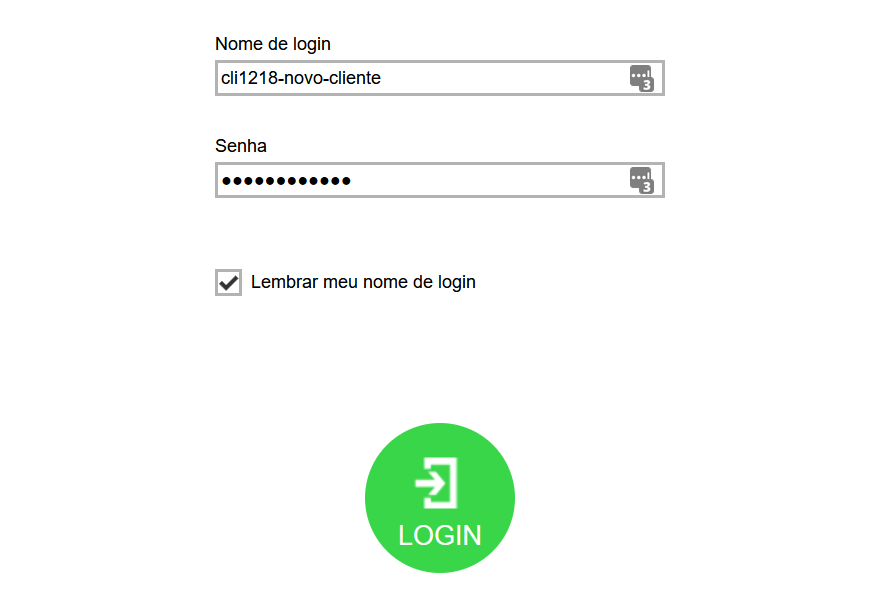
4. Acesse com a conta da ferramenta > Usuário > Conjunto de backup > + (adicionar)
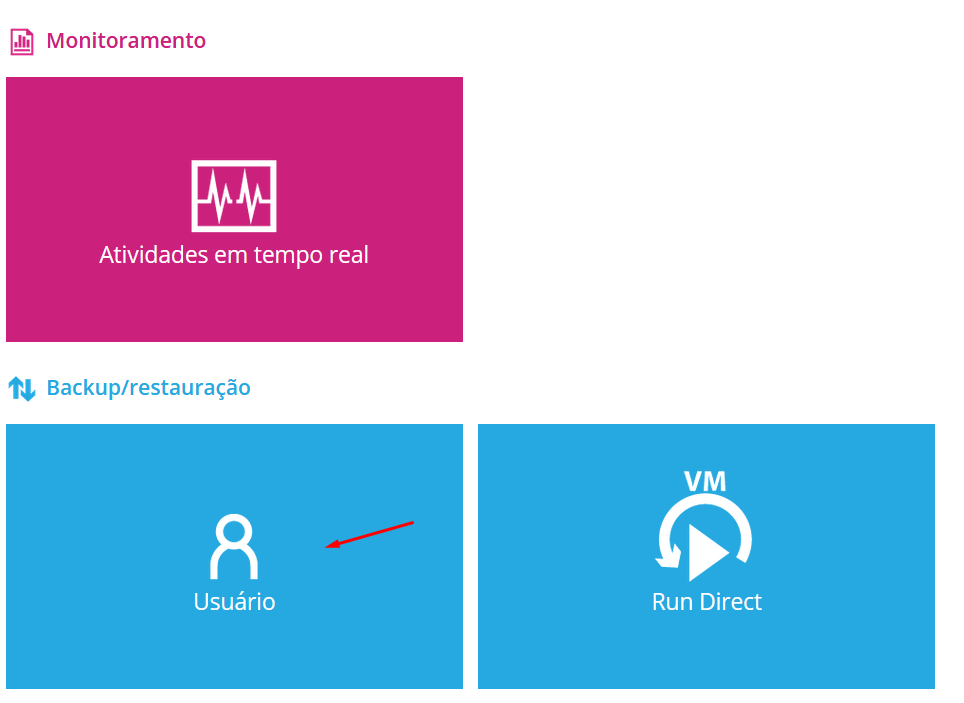
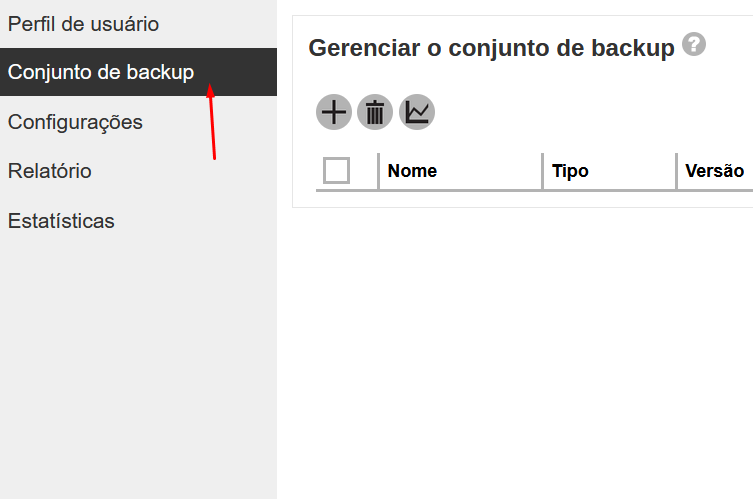
Clique no ícone “+” para criar conjunto de Backup.
5. Configure a rotina conforme especificações e preferências.

Atrelando a tarefa ao servidor
1. Acesse à ferramenta no caminho abaixo com as credenciais da aplicação no ambiente.
/opt/backup/bin/RunConfigurator.shSelecione (1) 1
login URL: rdr.mspclouds.com
Porta: 443
Protocolo: 2
Proxy: Conforme seu ambiente
Login/Senha Após, a ferramenta irá localizar a nova rotina recém criada.
Backup Server URL : rdr.mspclouds.com
Port : 443
Protocol? (1) Http (2) Https : 2
Enable Proxy (Y/N) ? N
Login Name : cli1218-novo-cliente
Password : *******************
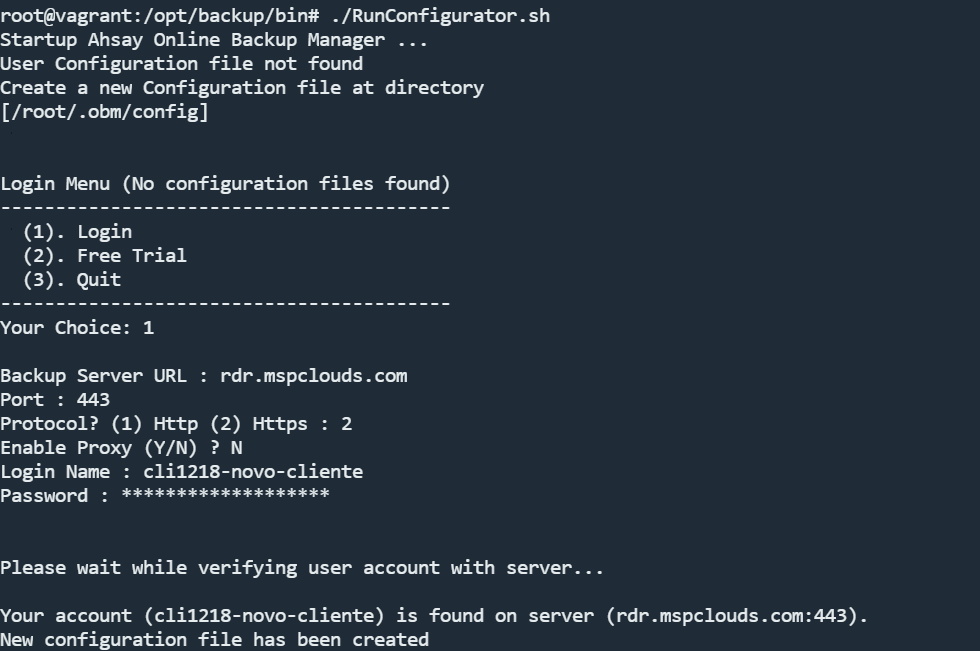
2. Habilite a rotina no ambiente e ative a chave de criptografia.
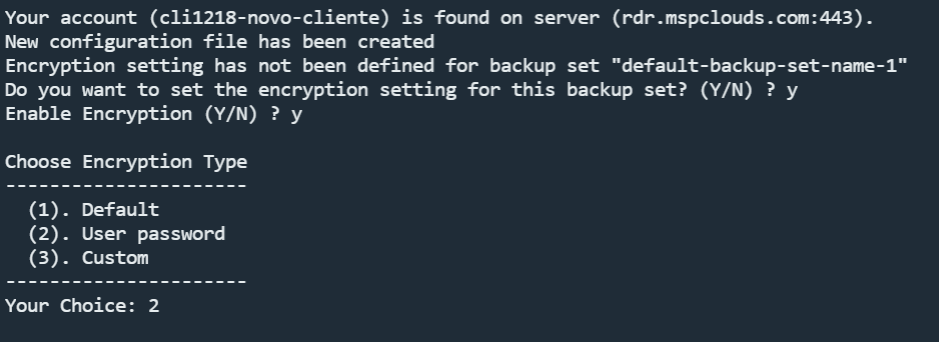
Tela inicial da ferramenta em Linux:
Escolha (8) para sair. Em seguida execute o comando abaixo para executar o backup.
./RunBackupSet.sh default-backup-set-name-1Substitua o nome “default-backup-set-name-1” pelo nome do seu backup set.